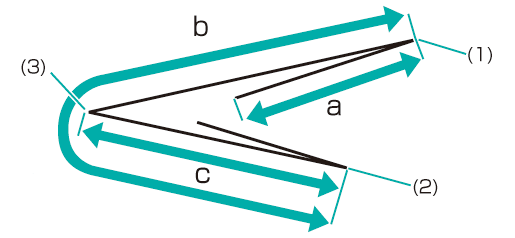Réglage des positions de pliage portefeuille
Réglage du pliage encart à volet.
A titre d'exemple, cette section explique comment rallonger de 1 mm la position du second pli.
• Signification et propos du réglage des positions du pliage encart à volet
Cette fonction permet de régler les positions du pliage encart à volet en spécifiant les valeurs souhaitées pour Pliage 1, Pliage 2 et Pliage 3.
Pliage 1 et Pliage 3
L'indication de valeurs négatives réduit la largeur du pliage. (Augmentation de la largeur des autres plis)
L'indication de valeurs positives augmente largeur du pliage. (Diminution de la largeur des autres plis)
Pliage 2
L'indication de valeurs négatives augmente largeur du pliage. (Diminution de la largeur des autres plis)
L'indication de valeurs positives réduit la largeur du pliage. (Augmentation de la largeur des autres plis)
AVIS
Lorsque vous réglez l'ensemble des plis 1, 2 et 3, commencez toujours par régler le premier pli. La position du premier pli est calculée à partir du bord du papier, tandis que celle du second pli est calculée à partir de la position du premier et du troisième pli. En conséquence, les mesures 'a', 'b'et 'c'de l'étape 1 peuvent changer dans n'importe quelle position de pliage.
Conseils
Le pliage encart à volet comporte trois plis de Pliage 1 à Pliage 3. Vous pouvez définir chaque position de pliage.
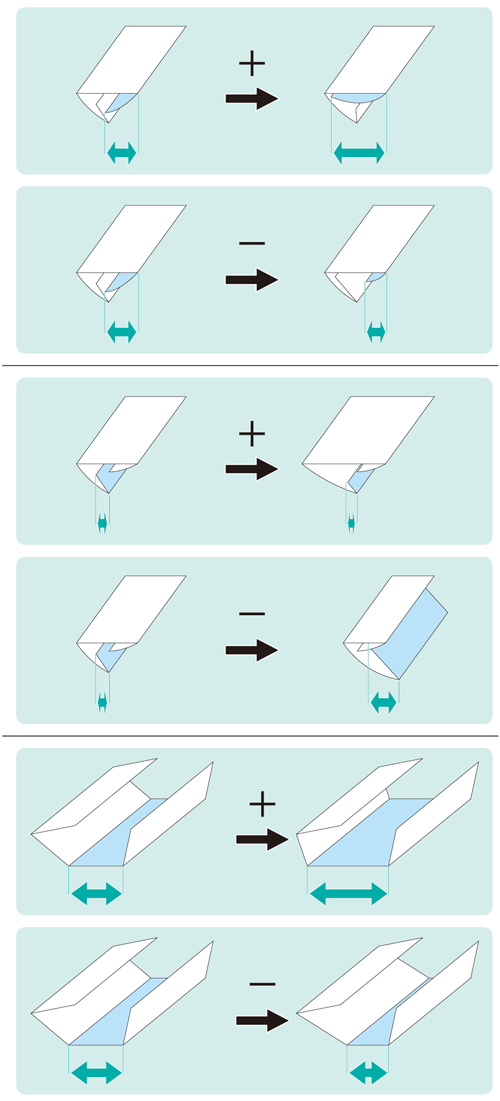
• Quand exécuter
Lorsque l'alignement d'une position de pliage encart à volet est incorrect.
•Environnement prévu
Contrôleur d'image | Contrôleur d'image IC-604 |
Unité de finition installée | Unité de pliage FD‑503 |
* L'écran d'illustration peut différer de l'affichage réel en fonction de l'environnement système.
Mesurez l'écart d'alignement de la position de pliage avec une règle.
Vérifiez les distances a, b et c de la figure ci-dessous et effectuez les réglages nécessaires.
Cette section présente en exemple la réduction de la largeur de 1 mm.
Explication supplémentaire(1) Pliage 1 / (2) Pliage 2 / (3) Pliage 3
* indique le sens de sortie.
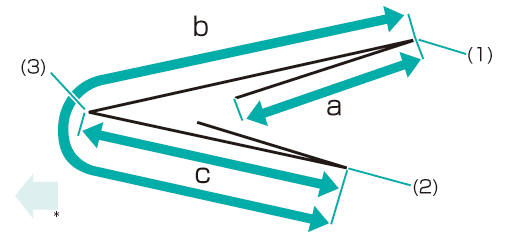
Sur l'écran tactile de l'imprimante, appuyez sur Réglage sur l'écran UNITÉ PRINC.
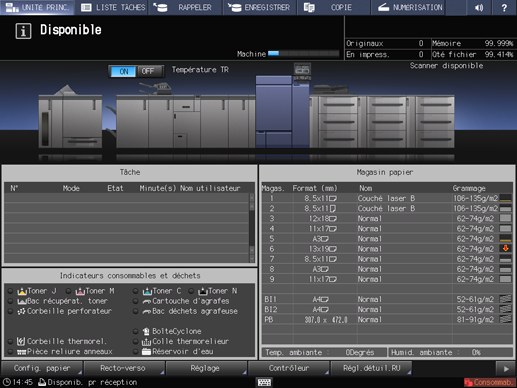
Appuyez sur Réglages finition sur l'écran Menu Réglage.
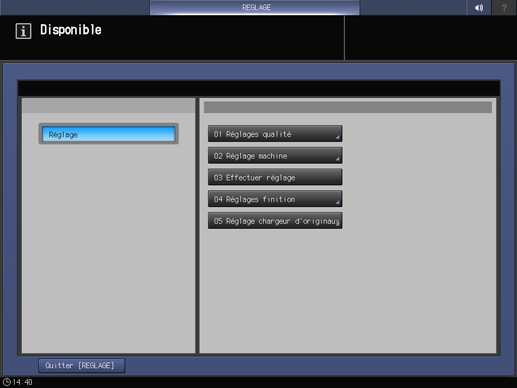
Appuyez sur Réglage plieuse dans le menu Réglages finition.
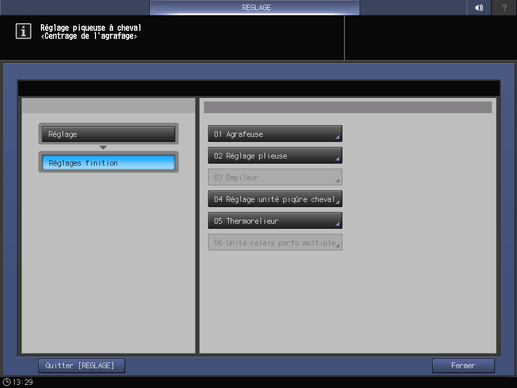
Appuyez sur Unité pliage (Plieuse) dans le menu Réglage plieuse.
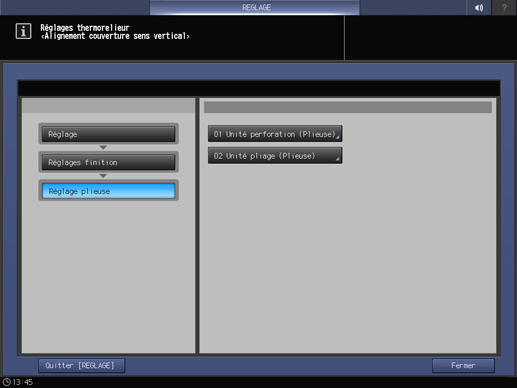
Appuyez sur Pliage portefeuille dans le menu Unité pliage (Plieuse).
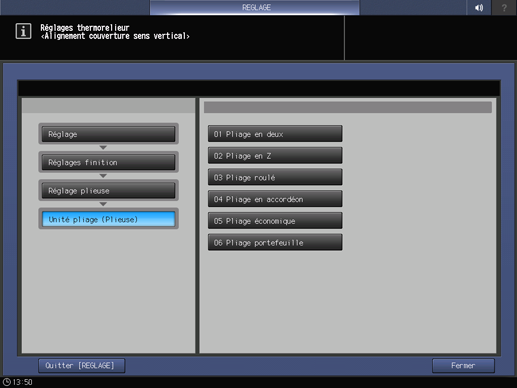
Sélectionnez le format papier et appuyez sur Pliage 1, Pliage 2 ou Pliage 3. Entrez la valeur de réglage et appuyez sur Valider.
Exemple : ajout de 1 mm à la largeur de Pliage 2 en format A3 (horizontal).
Elément
Réglage
A3(horizontal) - Pliage 2
Ajout de 1 mm à la largeur de Pliage 2 (-10)
Appuyez sur +/-, 1, 0 et Valider pour entrer -10. Cette opération ajoute 1 mm à la largeur de Pliage 2 ('a'dans la figure de l'étape 1).

Explication supplémentaireUtilisez le clavier à l'écran pour définir la valeur.
Explication supplémentaireUtilisez les touches +/- pour spécifier une valeur positive ou négative.
Explication supplémentaireLes valeurs sont exprimées en incréments de 0,1 mm. (1 = 0,1 mm)
Explication supplémentaireDans le cas d'un format papier spécifique sélectionné, la valeur de réglage devient la somme de la valeur entrée et de la valeur précédemment spécifiée pour Décal. pr taille réelle.
Explication supplémentaireEn appuyant sur Impression vous passez au mode d'impression qui vous permet d'imprimer l'original.
Imprimez à nouveau l'original en mode encart à volet et vérifiez les positions de pliage.
Répétez les étapes ci-dessus jusqu'à obtention des positions de pliage qui conviennent.